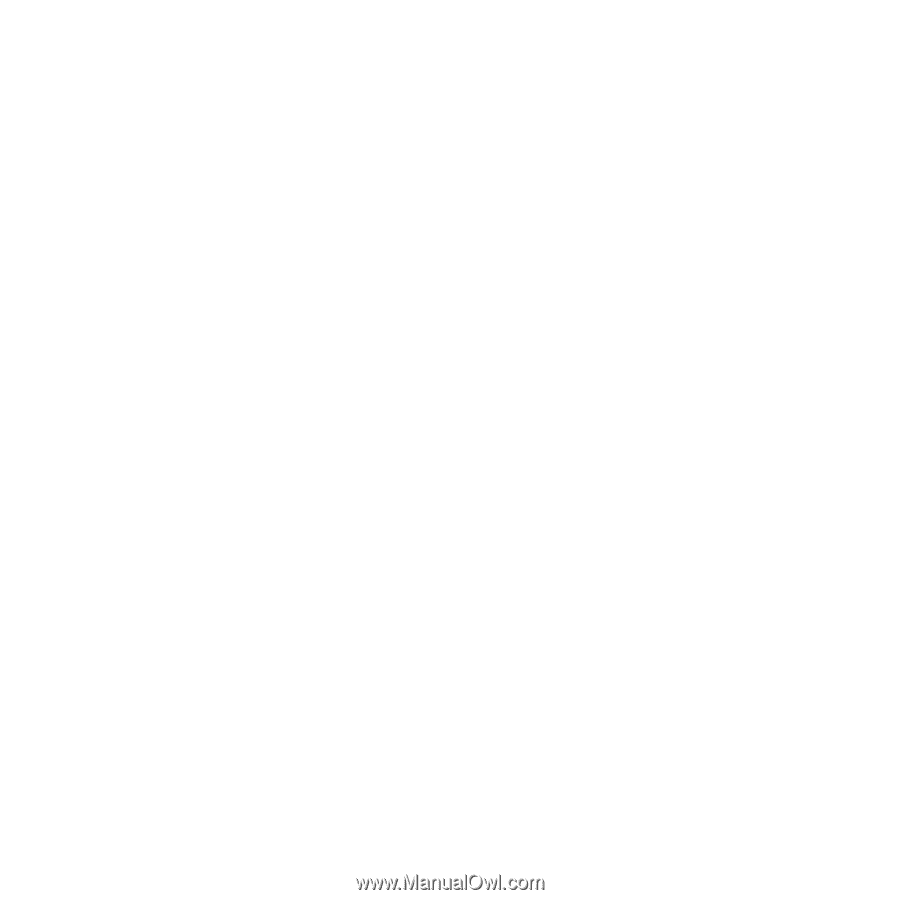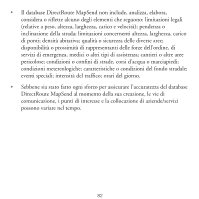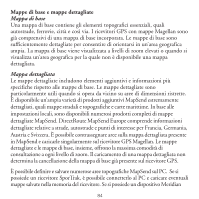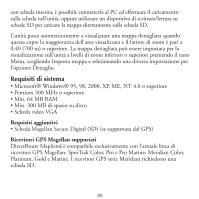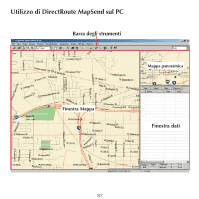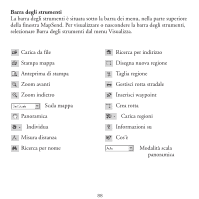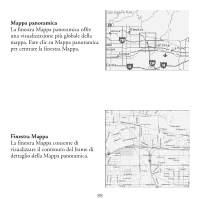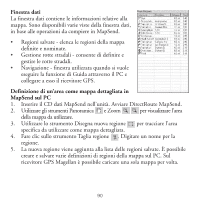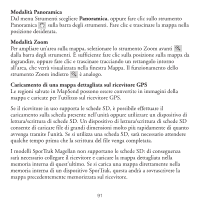Magellan Mapsend Direct Route Manual - English, French, German and Spanish - Page 88
Installazione, Nota: È Necessario Che Il Cd Dati Mapsend Sia Presente
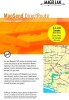 |
UPC - 763357108514
View all Magellan Mapsend Direct Route manuals
Add to My Manuals
Save this manual to your list of manuals |
Page 88 highlights
Installazione 1. A computer acceso e senza applicazioni attive, inserire il CD-ROM di installazione nella relativa unità. 2. L'esecuzione dell'applicazione di installazione dovrebbe avvenire automaticamente. Seguire le istruzioni a schermo per completare l'installazione. Se l'installazione non si avvia automaticamente, aprire Gestione risorse, selezionare l'unità CD-ROM, fare clic sul file Setup e continuare. 3. Dopo aver completato l'installazione, è possibile avviare MapSend facendo clic sul pulsante Start di Windows, quindi scegliendo Programmi, Magellan, MapSend DirectRoute; se Windows è impostato per l'esecuzione automatica delle applicazioni su CD, sarà sufficiente inserire il CD-ROM dati di MapSend 4. All'avvio di DirectRoute MapSend, verrà richiesto di verificare la versione del software utilizzato per il ricevitore GPS. Le istruzioni a schermo faciliteranno l'individuazione della versione del software. Le versioni precedenti del software Magellan potrebbero non essere compatibili con DirectRoute MapSend. Il CD-ROM di aggiornamento del firmware, in dotazione con DirectRoute MapSend, viene fornito nel caso in cui la versione del software attualmente installata non sia compatibile. Le istruzioni per procedere all'aggiornamento del software del ricevitore sono reperibili sul CD-ROM di aggiornamento del firmware. NOTA: È NECESSARIO CHE IL CD DATI MAPSEND SIA PRESENTE NELL'UNITÀ PER UTILIZZARE MAPSEND. NOTA: USCIRE DA EVENTUALI PROGRAMMI HOT SYNC PER PALMARI, TELEFONI CELLULARI E SIMILI QUANDO SI DESIDERI CONNETTERE MAPSEND AL GPS. 86